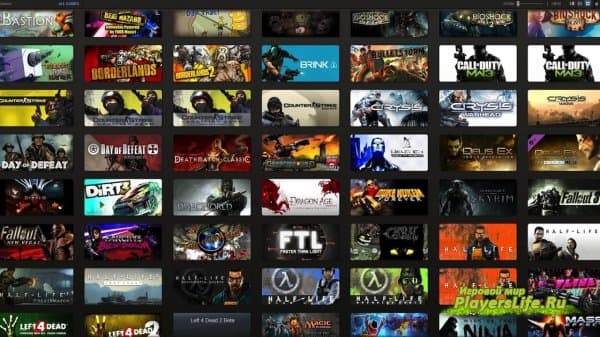
Вы приобрели игру через Steam и однажды у вас так произошло, что отключили интернет или просто не успели заплатить за него, а может вы уехали на дачу, а у вас там нету интернета? Но есть игры на компьютере, которые вы приобрели через стим? Чтобы обойти все эти вопросы, вам просто нужно нажать галочку над "Войти через автономный режим". Но это будет работать в том случае, если у вас уже логин и пароль был сохранен раньше.
Без интернета играть это легко, но есть минусы данной фишки, ваши достижения не будут сохраняться и играть по интернету вы не сможете. Еще не накручиваются часы при времяпровождения в играх. Но при желании играть с ботами, в ту же Counter-Strike, никто не отменял. А если у вас игры, не требующие интернета, тогда дорога в путь!
Автономный режим позволяет вам играть в игры Steam без необходимости подключения к сети Steam всякий раз, когда вы хотите запустить игру. Это особенно полезно, если вы не планируете играть через Интернет и предпочитаете не загружать обновления для своих однопользовательских игр.
Обратите внимание, что вы должны подключиться к сети Steam и по крайней мере один раз протестировать каждую из игр, в которые вы хотели бы играть в автономном режиме, чтобы подготовить свою учетную запись и настроить автономный режим на вашем компьютере.
ПРЕДУПРЕЖДЕНИЕ: Сохраненная информация, которая требуется для функционирования автономного режима, может быть утеряна при принудительном закрытии Steam. Всегда вручную закрывайте Steam перед выключением компьютера или при низком заряде аккумулятора, если хотите использовать автономный режим дольше.
В случае, если данные, необходимые для работы Steam в автономном режиме, будут утеряны, Steam не удастся запустить без подключения к Интернету. Если потеря данных происходит регулярно, убедитесь, что вы не используете программы, которые могут повлиять на работу Steam.
ВАЖНО: Для работы в автономном режиме необходимо обновить приложение Steam. Если в статусе вашей игры отображается 100% – Готово, но при попытке запустить игру в автономном режиме вы получаете сообщение о том, что эту игру нельзя запустить в автономном режиме, вам необходимо обновить файлы вашего клиента Steam.
Основной причиной того, что Steam не может получить обновления, являются настройки брандмауэра. Ознакомьтесь со статьей Устранение сетевых неполадок на сайте поддержки пользователей Steam и настройте свою сеть таким образом, чтобы Steam мог получить обновления, необходимые для функционирования автономного режима.
Выполните действия, описанные ниже, чтобы настроить автономный режим на вашем ПК.
- Подключитесь к сети Интернет и откройте приложение Steam. Убедитесь, что вы установили галочку напротив пункта «Запомнить мой пароль» в окне входа:
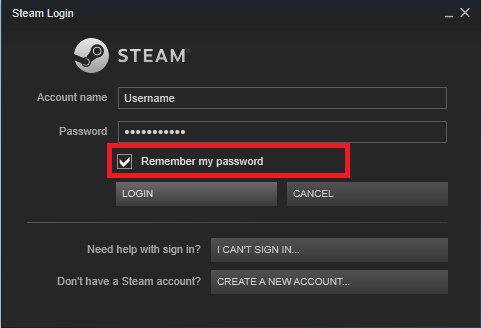
- Проверьте, что все игровые файлы обновлены, а текущие загрузки отсутствуют («Вид» -> «Загрузки»):
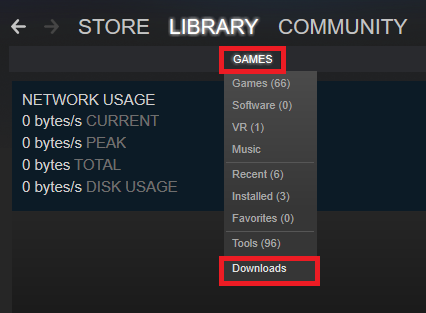
- Запустите игру(-ы), в которые вы собираетесь играть в автономном режиме, чтобы убедиться в отсутствии каких-либо обновлений. Убедившись, что игры работают, закройте их и вернитесь в Steam
- Перейдите в «Steam» -> «Настройки», чтобы убедиться, что опция «Не сохранять данные аккаунта на этом компьютере» ОТКЛЮЧЕНА:

- Откройте меню «Steam», расположенное в левом верхнем углу и выберите «Перейти в автономныйрежим. »:
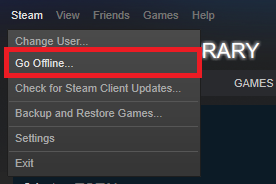
- Нажмите «Перезапустить в автономном режиме». Клиент Steam перезапустится, и для его работы больше не будет требоваться соединение с Интернетом.
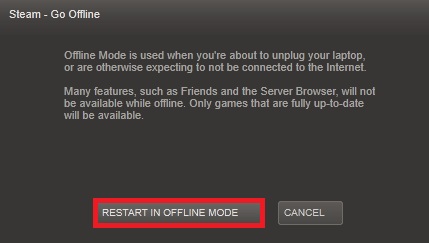
Если вы хотите повторно подключить Steam к Интернету в будущем, чтобы загружать обновления игр, активировать новые продукты или играть в многопользовательском режиме, выберите «Войти в сеть» в верхнем левом меню «Steam».

Как запустить игру без физического носителя, то есть диска, или интернета – актуальный вопрос не только для любителей пиратских сборок, но и для владельцев лицензионных игр, которые хотят упростить процесс запуска.
Запуск игры без диска
Из-за попыток разработчиков защитить свой продукт от пиратства, многие игры при запуске требуют вставить лицензионный диск, а без него не запускаются. Если вы устанавливали игру, одолжив диск, или просто хотите избежать механических повреждений от частого использования, вам может пригодиться данная инструкция.
Она актуальна не только для владельцев лицензионного диска, но и в качестве решения распространенной ошибки с невозможностью запуска скачанной игры из-за отсутствия диска в приводе.
Использование образа диска
Существует много способов, как запустить игру без диска. Самый распространенный из них – с использованием образа, смонтированного в программах DAEMON Tools или Alcohol. Данные программы создают виртуальную копию вашего диска, а затем – монтируют ее на виртуальный CD-привод, убеждая таким образом систему в том, что требуемый диск на месте.
Для этого способа понадобится диск с игрой или же скачанный из интернета образ.
- Скачайте DAEMON Tools или Alcohol из проверенного источника, просканируйте дистрибутив с помощью антивируса (на всякий случай), затем отключите его и установите программу.
- Вы можете создать образ самостоятельно или скачать его из интернета. Образы дисков имеют расширение *.iso. Для того, чтобы записать образ диска, выбери функцию «Создать образ» в одной из этих программ, а затем следуйте инструкциям мастера.
- Теперь, когда у вас есть образ нужного диска, необходимо его монтировать. Откройте образ с помощью программы, а затем – монтируйте его, создав виртуальный привод.

- Запустите игру – все должно работать!
Если этот способ не работает, и вы создавали образ сами, то возможно диск имеет защиту от записи, и вам необходимо будет использовать другую программу для работы с образами дисков. Для копирования и создания образов защищенных игровых дисков часто используется Clone CD.
- Скачайте Clone CD и установите его.
- Вставьте диск и копируйте его с образ с помощью программы. Важно выбрать в меню игровой тип диска.

Проблема может заключаться так же в программе, через которую диск был монтирован. Если даже выполнив все по инструкциям выше, вы получаете подобное сообщение, стоит использовать другую программу для монтирования образа.

Вам может понадобиться программа Game Jackal, созданная для работы с защищенными дисками.
- Скачайте и установите ее, запустите и выберите «Создать профиль игры». Если у вас есть диск, его нужно пока что извлечь, а виртуальный привод – отключить.
- Выберите автоматический тип защиты диска.

- Введите имя профиля игры: можно использовать название игры, или что угодно еще.
- Укажите прямой путь до установленной игры. Он должен выглядеть так:

- Снимите первую галочку и вставьте диск или активируйте привод.

- Через какое-то время запустится игра, но ее стоит закрыть. Это необходимо для того, чтобы программа завершила создание профиля. Когда этот процесс будет завершен, вы сможете создать значок игры прямо из программы и играть без диска.
NoCD/NoDVD
Можно также найти в интернете моды или No-DVD crack, но будьте осторожны и скачивайте такие программы только из проверенных источников!
- перед установкой обязательно сделайте бекап основных файлов игры, которые, как правило, указаны в инструкции по установке;
- не рекомендуется применять этот способ для лицензионных игр, если вы планируете в дальнейшем запускать их через Steam или Origin.
Запуск игры без подключения к сети
Часто игры, скачанные через Steam, не запускаются без самой программы и не желают работать без подключения к интернету. Кроме того, если вы попытаетесь запустить через Steam или Origin пиратскую игру, то она не запустится, а вы рискуете получить пожизненную блокировку в сервисе.
Лицензионные игры, как правило, не запускаются до прохождения проверки через систему, но после этого не требуют подключения к сети. В случае с пиратскими играми Steam или Origin всегда должны быть переведены в автономный режим для того, чтобы не возникало проблем.
Запустить игру в Steam или Origin без интернета легко. Для этого:
- Необходимо отключить автоматическое обновление сервиса;
- Заранее перевести Steam или Origin в автономный режим.
После этого проблем с запуском этих программ без интернета возникнуть не должно.
Теперь вы знаете, как запустить игру без диска и интернета. Если рекомендации из статьи вам не помогли, вы можете попробовать найти решение своей проблемы в других статьях на нашем сайте.
